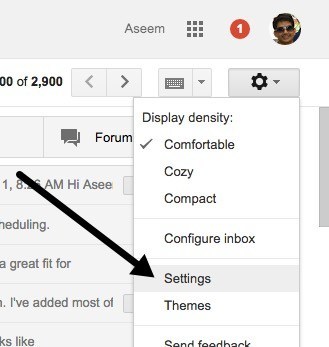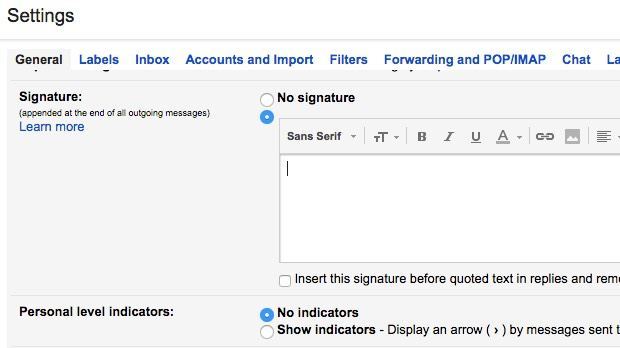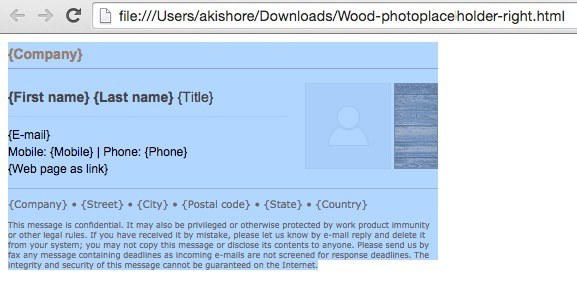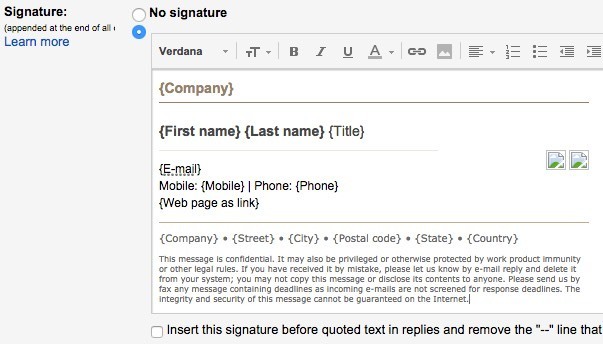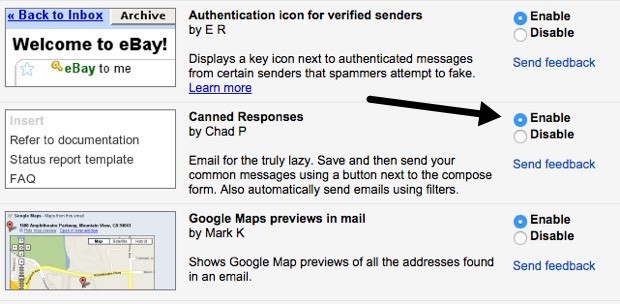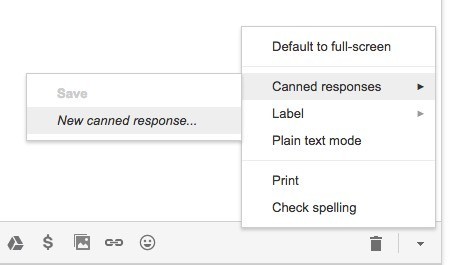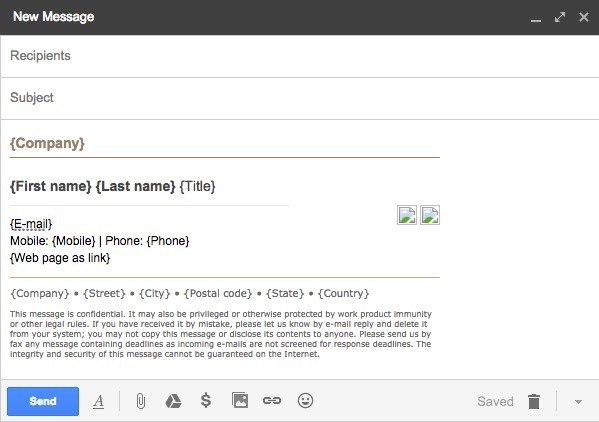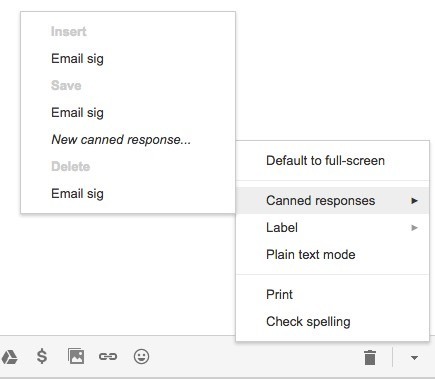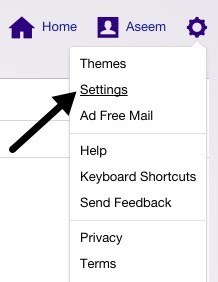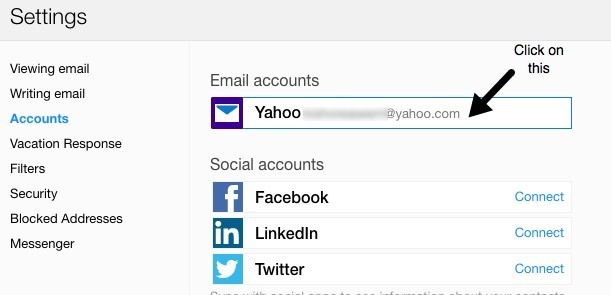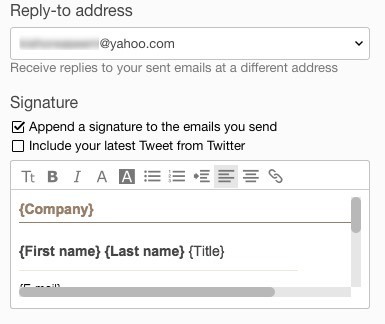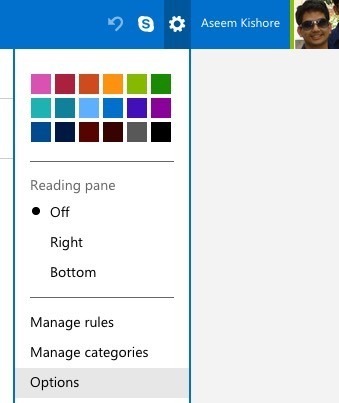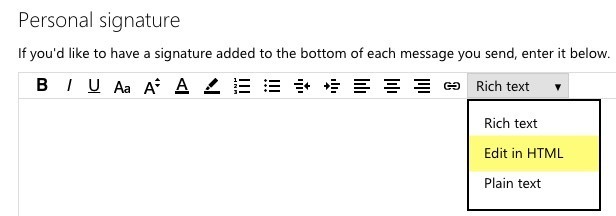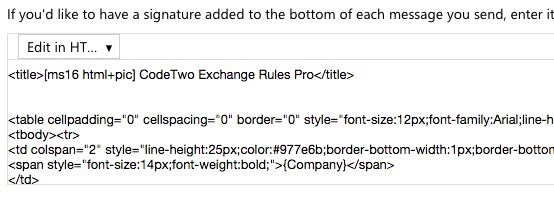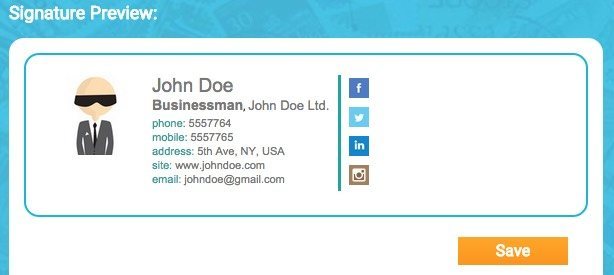Si vous utilisez un client de messagerie Web tel que Gmail ou Yahoo, vous avez probablement appris qu'aucun des deux services ne prend en charge les signatures HTML. Dans Gmail et Yahoo, vous pouvez créer des signatures de texte enrichies avec des images, etc., mais vous ne pouvez pas commencer à taper du code HTML directement dans la zone de signature.
Pour la plupart des gens signatures uniques et professionnelles, HTML est la voie à suivre. En utilisant le HTML, vous pouvez créer des mises en page de fantaisie, ajouter des icônes pour les profils de réseautage social et plus encore. Si vous pensez avoir besoin de connaître le HTML pour créer une signature HTML, vous vous tromperez.
Il existe de nombreux sites Web, dont plusieurs que je mentionnerai dans cet article, qui vous permettent de créer votre propre site. Signature HTML ou téléchargez-en un parmi des centaines de modèles gratuits ou pour une somme modique.
Vous remarquerez également que je n'ai pas mentionné Outlook.com et que c'est le seul client Web qui vous permet de créer du HTML signatures natives. Tout ce que vous avez à faire est de copier votre code HTML et de le coller directement dans leur boîte de signature, que je vais expliquer ci-dessous. Commençons par Gmail.
Signature HTML Gmail
Dans Gmail, il existe deux façons d'ajouter des signatures HTML à vos e-mails. Tout d'abord, si vous souhaitez l'ajouter à chaque e-mail que vous envoyez, la meilleure option est d'utiliser la zone de signature sous Paramètres- Général.
En haut à droite de l'écran Gmail, cliquez sur l'icône en forme de roue dentée, puis sur Paramètres.
être automatiquement amené à l'onglet Général, où vous devez faire défiler à peu près tout le long avant de voir la zone de signature.
Même si vous ne pouvez pas taper du code HTML dans cette boîte, vous pouvez le copier et le coller! Cette simple petite solution de contournement fonctionne très bien. Faites défiler jusqu'à notre section Rechercher ou créer des signatures HTMLpour obtenir une signature HTML que vous aimez. S'il y a des images dans la signature HTML, vous devez vous assurer qu'elles sont hébergées en ligne et que vous modifiez d'abord l'URL du lien dans le code HTML avant de copier et coller dans Gmail, sinon vous verrez des images cassées.
Allez-y et ouvrez la signature HTML dans votre navigateur Web, sélectionnez le tout et copiez-le. Vous ne voulez pas sélectionner le code HTML lui-même, mais la sortie réelle affichée dans votre navigateur.
Retournez dans votre fenêtre Gmail et collez le contenu dans la boîte de signature. Notez que mes images sont cassées et c'est parce que les images sont stockées localement sur mon ordinateur.
C'est la première façon d'obtenir HTML dans une signature Gmail. Si vous ne souhaitez pas inclure une signature avec chaque e-mail ou si vous avez besoin de plusieurs signatures pour un même compte Gmail, l'autre option consiste à utiliser Réponses standard. Il s'agit d'une fonctionnalité de laboratoire Gmail que vous pouvez activer et utiliser pour ajouter des blocs de contenu dans un e-mail.
Tout d'abord, activons-le. Accédez à Paramètres, puis cliquez sur Labs. Faites défiler jusqu'à Réponses standard, puis cliquez sur Activer. Assurez-vous de faire défiler vers le bas et cliquez sur Enregistrer les modificationsavant de quitter l'écran des laboratoires.
Composer maintenant un nouvel email et cliquer sur la petite flèche vers le bas en bas à droite de la fenêtre de rédaction. Cliquez sur Réponses standard, puis sur Nouvelle réponse prédéfiniesous l'en-tête Enregistrer.
Donnez à votre réponse standard un nom tel que Signature électroniqueou ce que vous voulez, puis cliquez sur OK. Vous allez maintenant voir une fenêtre de composition vide. Dans la zone du corps, allez-y et copiez et collez la signature HTML.
Maintenant, nous devons l'enregistrer. Cliquez sur la flèche, puis sur Réponses standard, puis cliquez sur le nom de la réponse standard dans l'en-tête Enregistrer. Vous obtiendrez une invite demandant si vous souhaitez remplacer votre réponse standard, à laquelle vous devez cliquer sur OK. Votre réponse en conserve a été enregistrée. Maintenant, ouvrez une nouvelle fenêtre de composition et cliquez à nouveau sur la flèche vers le bas suivie de Réponses.
Maintenant vous ' ll verra quelques nouveaux en-têtes. Pour insérer la réponse prédéfinie enregistrée précédemment, cliquez sur le nom de la réponse qui se trouve sous l'en-tête Insérer. La réponse standard HTML sera insérée partout où se trouve votre curseur.
C'est à peu près tout pour Gmail. Les deux méthodes fonctionnent bien et à des fins différentes, alors n'hésitez pas à utiliser celui qui fonctionne pour vous.
Signature HTML
La procédure pour Yahoo Mail est très similaire à la première méthode J'ai écrit à propos de Gmail. La première étape consiste à ouvrir l'écran des paramètres. Connectez-vous à Yahoo Mail et cliquez sur l'icône en forme de roue dentée en haut à droite, puis cliquez sur Paramètres.
cliquez sur Comptesà gauche, puis sur le compte de messagerie indiqué à droite.
Faites défiler vers le bas et cochez la case Ajouter une signature aux e-mails que vous envoyez. Maintenant, il suffit de copier et coller votre signature HTML dans la boîte.
Il devrait conserver tout le format HTML et ressembler exactement comme il est affiché dans le navigateur Web, sauf pour le problème d'image que j'ai mentionné ci-dessus. Yahoo n'a pas de fonction de réponse standard, vous devez donc ajouter la signature à tous vos emails une fois que vous l'avez allumé.
Signature HTML Outlook
Outlook est sympa qu'il vous permet d'ajouter directement du code HTML pour votre signature email. Vous pouvez le faire en cliquant sur l'icône en forme de roue dentée en haut à droite, puis en cliquant sur Options.
Sous l'en-tête Rédaction d'un e-mail, cliquez sur Formatage, police et signature.
l'en-tête Signature personnelle. Par défaut, la zone de signature est définie sur Texte enrichi.
Cliquez simplement sur la liste déroulante et choisissez Modifier en HTMLpour entrer votre signature HTML. Notez que vous voulez copier et coller le code HTML actuel à la place de la version du navigateur Web.
Trouver ou créer des signatures HTML
Enfin, vous n'avez pas besoin de vous soucier de coder votre propre signature HTML car heureusement beaucoup de codeurs et les concepteurs ont fait tout le dur travail pour nous. Soit vous pouvez télécharger des signatures HTML prédéfinies, soit vous pouvez utiliser des outils en ligne pour créer vos propres créations à partir de zéro. Je vais mentionner les deux ci-dessous.
Créer une signature HTML
Pour créer votre propre, vous pouvez utiliser quelques sites mentionnés ci-dessous, certains gratuits et d'autres payants. Selon la façon dont vous voulez que la signature soit professionnelle et unique, votre coût variera de 5 $ à 7 $.
htmlsig est un site populaire qui vous permet de créer un courriel gratuit signature qui expire après 30 jours. Ils ont quelques options payantes d'abonnement, mais je recommande seulement ces types si vous devez créer un paquet de signatures d'email pour une entreprise, etc. Si vous avez seulement besoin de créer une signature personnelle simple, c'est cher.
NewWorldStamp a un générateur de signature HTML en ligne gratuit qui vous permet de choisir parmi deux jolis designs.
Email Modèles de signature
Si vous préférez simplement télécharger un modèle et entrer vos informations, il existe de nombreux sites sur lesquels vous pouvez télécharger des modèles. En voici quelques-unes: http://www.mail-signatures.com/articles
https://www.template.net/business/email/free-email-signature-templates/
Si tout va bien, vous pouvez maintenant créer une signature d'email attrayante qui va wow vos amis, votre famille et vos clients quand ils le voient. Si vous avez des questions, n'hésitez pas à poster un commentaire. Profitez-en!